Iklan
Tetap berada di atas segalanya - dari daftar pekerjaan dan keuangan Anda, hingga artikel yang Anda baca, dan ide-ide yang Anda miliki - bisa menjadi mimpi buruk. Semua hal ini akan sering ditemukan di dokumen yang berbeda, atau disimpan ke aplikasi yang sama sekali berbeda. Secara default, mereka menjadi terlalu sulit untuk tetap di atas, dan dengan cepat menjadi usang.
Ini semua bisa diatasi dengan Satu catatan, aplikasi pencatat gratis dari Microsoft. Jika Anda tidak terbiasa dengan OneNote, Anda mungkin ingin membaca kami panduan pengantar Cara Menggunakan OneNote Seperti Seorang Ilmuwan Terkenal DuniaCharles Darwin akan menyukai OneNote. Dia adalah seorang pencatat yang rajin mencatat semua yang dia amati. Inilah cara dia menggunakan OneNote untuk mengatur pekerjaannya dan memajukan penelitiannya. Baca lebih banyak ke aplikasi. Setelah Anda mendapatkan dasar-dasarnya, Anda siap menemukan banyak fitur tambahan itu buat OneNote lebih bermanfaat 7 Fitur OneNote Sedikit Dikenal Yang Akan Anda Cintai OneNote adalah 100% gratis dan dikemas penuh dengan fitur-fitur canggih. Mari kita periksa beberapa yang mungkin Anda lewatkan. Jika Anda belum menggunakan OneNote, ini mungkin membuat Anda kesal. Baca lebih banyak .
Itu tidak berarti itu sempurna. OneNote versi Mac memiliki fitur terbatas, dan banyak orang khawatir bahwa Microsoft mungkin akan menagih pengguna untuk menggunakan layanan ini (meskipun belum ada tanda-tanda itu). Tetapi jika ini tidak mengganggu Anda, baca terus untuk mengetahui cara menjalankan hampir seluruh hidup Anda dalam aplikasi tunggal ini.
1. Pengorganisasian Informasi
Di dalam OneNote, Anda bisa mengatur buku catatan yang berbeda untuk bagian kehidupan Anda yang sepenuhnya berbeda. Di dalam setiap buku catatan, Anda dapat mengatur tab, dan di dalam tab itu, Anda dapat menyimpan catatan individual. Ini dapat dengan mudah dicari berdasarkan tag dan kata kunci.
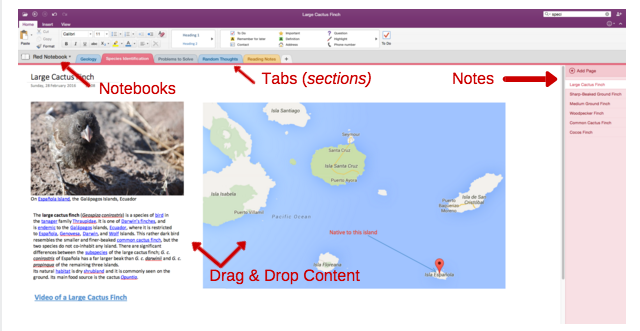
Struktur ini membuat cara logis untuk mengatur ribuan catatan yang berpotensi dalam satu aplikasi, dengan cara yang sama seperti Anda mengatur pengikat dering.
Bagaimana Anda mengatur catatan ini sepenuhnya terserah Anda. Itu yang Anda simpan di catatan-catatan itu penting.
2. Daftar Yang Harus Dilakukan Yang Berhasil
Anda dapat memilih dari sejumlah daftar tugas yang harus dilakukan To-Do List App Showdown: Any.do vs Todoist vs WunderlistBeberapa aplikasi daftar yang harus dilakukan berdiri tegak di atas yang lain. Tetapi bagaimana mereka membandingkan dan mana yang terbaik untuk Anda? Kami akan membantu Anda mengetahuinya. Baca lebih banyak , tetapi OneNote juga bisa berfungsi ganda sebagai pilihan yang terhormat.

Ini bisa menjadi daftar tugas utama, dengan serangkaian hal yang harus Anda lakukan. Tetapi opsi yang lebih berguna adalah mengatur sesuatu seperti yang Anda lihat di atas. Ini adalah pengaturan "Kaizen", di mana Anda bertujuan untuk memindahkan tugas Anda dari kiri ke kanan tergantung pada status mereka saat ini. Anda dapat dengan mudah menambahkan tabel baru untuk setiap proyek yang sedang Anda kerjakan, dan seret dan letakkan ini di mana pun Anda suka.
Saya juga menyertakan daftar belanja kotak centang, yang merupakan cara lain Anda bisa mengatur daftar di OneNote. Ini dapat diatur sebagai catatan terpisah, dan kemudian dibagikan dengan pasangan Anda, sehingga mereka juga dapat menambahkan ke daftar yang diperlukan.
3. Melacak Kebugaran Anda
Jika Anda melacak aspek kesehatan Anda, ini biasanya dapat direplikasi di OneNote. Jika Anda ingin membuat segala sesuatunya sederhana, Anda dapat membuat buku catatan baru untuk setiap aspek kesehatan dan kebugaran yang ingin Anda lacak, kemudian buat tabel dasar untuk melacak apa yang penting.
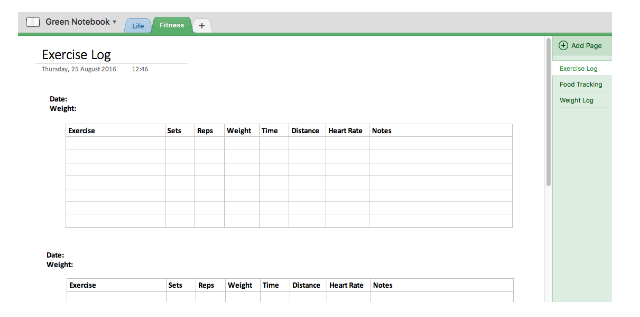
Atau, jika Anda menggunakan OneNote versi Windows, Anda bisa impor spreadsheet Excel yang ada ke Satu catatan. Ini artinya kamu bisa menemukan templat pelacakan kebugaran Excel 10 Template Excel Untuk Melacak Kesehatan dan Kebugaran Anda Baca lebih banyak dan gunakan ini di dalam OneNote alih-alih perlu menggunakan Excel. Perhatikan bahwa setiap perubahan yang Anda lakukan pada spreadsheet di OneNote akan tidak disimpan ke file Excel, atau sebaliknya.
4. Manajemen proyek
Jika penyiapan daftar tugas Kaizen yang sederhana tidak cukup untuk membantu Anda mengelola proyek Anda, OneNote dapat digunakan sebagai alat manajemen proyek penuh Cara Menggunakan Microsoft OneNote untuk Manajemen ProyekOneNote adalah alat kolaborasi yang ideal untuk mengelola proyek sederhana dalam tim kecil. Dan sepenuhnya gratis. Lihat bagaimana OneNote dapat membantu proyek Anda lepas landas! Baca lebih banyak terlalu.
Bergantung pada kerumitan proyek Anda, Anda mungkin ingin menyiapkan buku catatan baru untuk masing-masing. Di dalam buku catatan ini, Anda dapat menambahkan daftar tugas yang terperinci di OneNote 6 Tips untuk Menggunakan OneNote sebagai Daftar Pekerjaan AndaApakah Anda memanfaatkan daftar tugas OneNote Anda? Terapkan kiat kami untuk daftar periksa OneNote yang lebih baik. Baca lebih banyak , melacak email, berbagi informasi, membuat wiki tim, dan mencatat catatan rapat. Anda kemudian dapat membagikan semua atau sebagian buku catatan ini dengan anggota tim Anda. Jika Anda ingin panduan langkah demi langkah untuk semua ini, video di bawah ini akan membantu.
Jika banyak dari proyek Anda sangat mirip, Anda juga bisa buat templat OneNote Cara Menggunakan Template OneNote: Semua yang Harus Anda KetahuiTemplat OneNote sangat penting untuk produktivitas sejati. Ini semua yang perlu Anda ketahui untuk mengedit dan membuat template OneNote Anda sendiri. Baca lebih banyak untuk membuat memulai proyek baru sangat mudah.
5. Mengelola Keuangan Anda
Cara termudah untuk melacak keuangan Anda di OneNote adalah mengimpor yang cocok Lembar kerja keuangan Excel ke dalam buku catatan Anda dan terus perbarui dalam aplikasi ini.
Jika Anda seorang pengguna Mac, Anda harus membuat tabel sendiri dan sederhana untuk melawan pembatasan pengguna Mac yang sial itu.
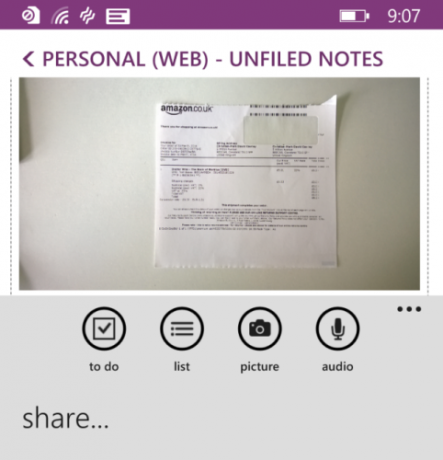
Selain itu, fitur yang sangat berguna di sini adalah kemampuan untuk menyimpan semua tanda terima Anda di OneNote. Unduh aplikasi OneNote ke ponsel cerdas Anda, dan mulailah mengambil setiap tanda terima Anda. Pastikan untuk mengirim ini ke bagian khusus OneNote. Fitur OCR dalam aplikasi membuat setiap kwitansi ini dapat dibaca, sehingga Anda dapat mencari tanggal atau item, alih-alih menyaring tumpukan besar kertas yang memudar.
6. Penetapan tujuan
Cara yang tampaknya populer untuk mengatur tujuan di OneNote adalah membuat tab baru berjudul "Sasaran", lalu buat halaman baru untuk setiap sasaran. Halaman ini kemudian akan menjadi rumah bagi semua yang Anda butuhkan untuk maju.
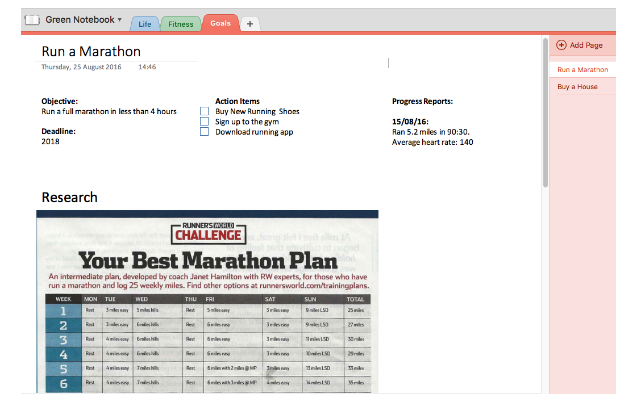
Pada halaman tunggal ini, Anda dapat membuat jadwal, daftar item tindakan Anda, riset toko (ini menjadi jauh lebih mudah jika Anda gunakan Clipper Web OneNote), catat, dan catat kemajuan Anda. Memahami semua informasi yang relevan ini di satu tempat dapat membantu Anda tetap fokus.
7. Jurnal Harian
Penjurnalan telah ditunjukkan Mulai Kebiasaan Sederhana ini untuk Menggerakkan Produktivitas Anda: Membuat JurnalJurnal adalah alat karier yang diremehkan dan kebiasaan inti banyak orang sukses. Dari meningkatkan produktivitas, hingga menjaga akuntabilitas, kami mengeksplorasi mengapa Anda harus mempertimbangkan memperkenalkan jurnal sebagai alat produktivitas ke dalam hari kerja Anda. Baca lebih banyak untuk membantu meningkatkan produktivitas dan mengurangi stres. Secara alami, ada banyak cara Anda dapat memulai jurnal, apakah itu a jurnal peluru di Evernote Cara Menggunakan Evernote sebagai Jurnal BulletAda banyak cara untuk menggunakan kalender dan aplikasi yang harus dilakukan. Ambil Evernote, sistem penjurnalan yang disebut Bullet Journal, dan tidak ada pengalaman pengkodean apa pun, untuk menciptakan sistem organisasi yang sepenuhnya disesuaikan untuk Anda sendiri. Baca lebih banyak , atau a jurnal video di Snapchat Bisakah Snapchat Menjadi Cara Terbaik untuk Membuat Jurnal Pribadi?Berkat fitur baru yang disebut Snapchat Memories, aplikasi berbagi media sosial bisa menjadi jenis jurnal pribadi terbaik. Jika Anda belum pernah menemukan alasan untuk menggunakan Snapchat, mungkin ini alasannya. Baca lebih banyak . OneNote hanyalah opsi lain untuk ditambahkan ke daftar itu, di mana Anda bisa membuat satu catatan untuk terus ditambahkan.
- Syukur - Sebutkan satu hal yang Anda syukuri.
- Niat - Bagaimana Anda ingin menjadi hari ini? Fokus? Spontan? Cahaya?
- Prioritas - Apa 3 hal terpenting yang ingin Anda lakukan hari ini?
- Kemajuan - Kemajuan apa, sekecil apa pun yang telah Anda buat untuk mencapai sasaran?
- Kesempatan - Setiap hari bisa menjadi peluang: Apa yang menjadi milik Anda hari ini?
- Permintaan - Tanyakan apa yang Anda butuhkan, dari diri Anda sendiri, keluarga Anda, dan alam semesta!
Jenis jurnal yang Anda pilih untuk memulai tergantung pada Anda. Ini bisa berupa jurnal ucapan terima kasih, ikhtisar mingguan, snapshot harian, refleksi acak. Daftarnya berlanjut.
Apa pun yang Anda pilih, membuat templat jurnal cepat itu mudah. Templat di atas ditulis oleh salah satu penulis kami sendiri dalam artikelnya tujuh jenis jurnal yang dapat Anda simpan Cara Melompat Kebiasaan Menulis Jurnal dengan 7 Template SederhanaJika Anda memiliki templat penjurnalan, Anda memiliki keuntungan besar: Anda tidak harus mencari tahu apa yang harus ditulis! Template adalah penghemat waktu dan mereka juga mengurangi gesekan awal. Baca lebih banyak .
Ini dapat digunakan hanya sebagai cara bagi Anda untuk menjernihkan pikiran Anda dari gangguan setiap pagi, atau untuk melihat kembali untuk menghidupkan kembali kenangan khusus.
8. Daftar Master
Jika Anda jenis orang yang suka menyimpan daftar, Anda mungkin memiliki banyak film yang ingin Anda tonton, buku yang ingin Anda baca 35 Novel Klasik yang Dapat Anda Baca secara Gratis di Kindle AndaAda harta karun buku-buku gratis dan tidak memiliki hak cipta yang tersedia di Amazon.com untuk diunduh ke Kindle Anda sekarang. Berikut rekomendasi kami untuk novel klasik yang harus Anda baca ... Baca lebih banyak , dan band yang ingin Anda dengarkan. Alih-alih memiliki ini tersebar di sekitar hard drive Anda, mengapa tidak mengimpornya ke OneNote?
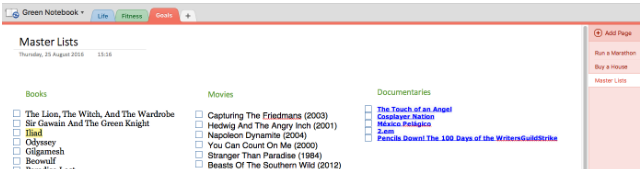
Ini harus semudah menyalin / menempelkannya ke dalam satu catatan, dan mungkin menambahkan kotak centang di sebelah masing-masing. Ini memungkinkan Anda melihat semua daftar Anda di satu tempat. Jika Anda perlu menyimpan lebih banyak informasi, Anda mungkin ingin memisahkan masing-masing daftar master ini menjadi catatan yang berbeda.
9. Repositori Konten Anda
Jumlah konten yang kami konsumsi akhir-akhir ini sangat mencengangkan. Tidak mengherankan, kami lupa sebagian besar dari apa yang kami konsumsi Cara Mudah Mengatur & Mengingat Semua Tip Retas yang Anda BacaKita melupakan sesuatu jika kita tidak mengulanginya. Itu berita buruk bagi kata-kata bijak yang tak ada habisnya yang kita baca setiap hari. Berita baiknya adalah bahwa kelupaan dapat dikalahkan. Baca lebih banyak . Untuk membantu ini, ada beberapa integrasi OneNote berguna yang bisa Anda gunakan untuk melacak semua konten itu.
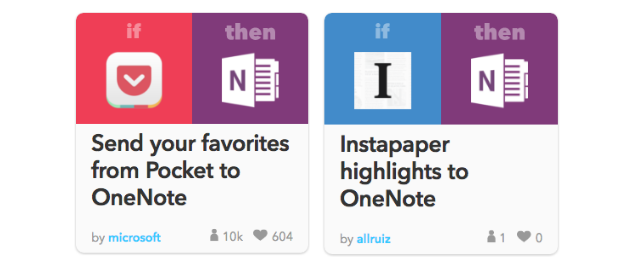
Untuk mengatur ini, Anda perlu gratis IFTTT Akun. Sebagai beberapa contoh dari apa yang dapat Anda lakukan, Anda dapat:
- Kirim item Instapaper Anda (atau highlight).
- Simpan semua artikel yang Anda beri bintang di Feedly.
- Simpan semua artikel favorit Anda di Pocket.
- Simpan video yang Anda sukai (atau ditambahkan ke Tonton Nanti) di YouTube.
Untuk konten lain yang Anda temui online, cukup gunakan OneNote's Web Clipper untuk menyimpannya langsung ke buku catatan tertentu. Jika Anda mau, Anda bahkan bisa ubah OneNote menjadi pembaca RSS Anda sendiri.
Seperti yang Anda lihat, itu tidak akan lama sampai Anda memiliki pustaka konten menarik yang dapat Anda putar kembali dan mencari kapan pun Anda mau.
10. Cadangan Foto Media Sosial
Jika Anda paranoid tentang kehilangan foto di akun media sosial Anda, Anda bisa mencadangkannya ke OneNote, lagi dengan menggunakan IFTTT.
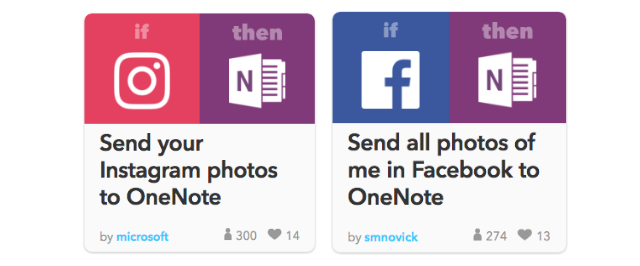
Misalnya, Anda dapat memiliki semuanya Foto Instagram disimpan ke OneNote, dan bahkan sudah semua foto Anda di Facebook disimpan ke salah satu catatan Anda.
11. Sederhanakan Hidup dengan Daftar Periksa
Jika ada hal-hal tertentu yang selalu Anda lupakan, kadang-kadang bisa membantu membuat proses atau serangkaian daftar periksa untuk membuat setiap langkah lebih mudah di masa mendatang.

Ini bisa berupa daftar hal-hal untuk berkemas untuk liburan, untuk pergi ke pengasuh, menjadi tuan rumah pesta, dll. Simpan ini dalam satu tab OneNote, dan mereka selalu hanya berjarak beberapa klik saja sehingga Anda dapat lebih mudah beristirahat.
12. Brainstorming dan Pencatatan
Dan akhirnya, Anda akan ingin menggunakan OneNote untuk apa yang sebenarnya dirancang untuk: Pencatatan dan brainstorming.
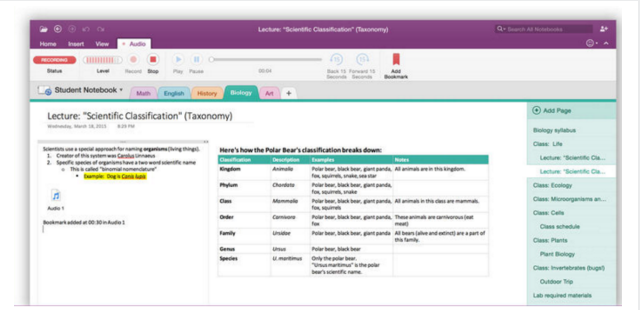
Sekarang, Anda mungkin dapat melihat sebagian besar kemampuan OneNote. Saat membuat catatan, Anda dapat menyisipkan tangkapan layar, daftar, teks, tabel, dan gambar. Anda bahkan dapat memasukkan elemen gambar seperti garis dan panah, yang dapat membuat brainstorming lebih visual. Masing-masing dari catatan ini kemudian dapat diatur sesuai keinginan Anda.
Basis untuk Segalanya
Menyimpan semua informasi ini dan menjaganya tetap terorganisir semuanya mudah di OneNote. Seperti yang ditunjukkan, jumlah hal yang benar-benar dapat Anda lacak dalam aplikasi cukup banyak berarti Anda dapat menjalankan sebagian besar hidup Anda dari satu tempat.
Dengan menggunakan beberapa ide di atas, Anda dapat dengan mudah melangkah lebih jauh. Anda dapat menyimpan daftar kontak, galeri kartu nama, daftar langganan online. Pada dasarnya apa pun yang ingin dikosongkan dari pikiran Anda dapat dibuang ke OneNote untuk Anda akses pada waktu yang nyaman bagi Anda.
Dan untuk banyak aplikasi yang tidak ingin Anda ucapkan selamat tinggal, OneNote bahkan mungkin dapat berintegrasi dengan ini untuk membuat proses-proses itu lebih sederhana. Misalnya, lihat cara untuk gunakan OneNote dengan Trello untuk produktivitas yang lebih baik 6 Cara Menggunakan Trello dan OneNote Bersama untuk Produktivitas yang Lebih BaikIngin cara lain untuk mengatur informasi Anda? Cobalah cara unik ini untuk membuat Trello dan Microsoft OneNote bekerja bersama. Baca lebih banyak .
Apa lagi yang ingin Anda simpan di OneNote?
Rob Nightingale memiliki gelar dalam bidang Filsafat dari University of York, Inggris. Dia telah bekerja sebagai manajer media sosial dan konsultan selama lebih dari lima tahun, sambil memberikan lokakarya di beberapa negara. Selama dua tahun terakhir, Rob juga menjadi penulis teknologi, dan merupakan Manajer Media Sosial MakeUseOf, dan Editor Newsletter. Anda biasanya akan menemukannya bepergian…


